Guía del Usuario del Cliente de iOS de CentreStack¶
Comenzando¶
Bienvenido a la Guía del Usuario del Cliente iOS de CentreStack. Esta guía describe la aplicación cliente para iOS de CentreStack, la solución gestionada de sincronización y compartición de archivos.
Los usuarios pueden acceder a los archivos en la nube de CentreStack utilizando cualquier dispositivo de su elección, ya que CentreStack cuenta con clientes para Windows, Mac, iPhone, iPad, Android, Windows 8+ y más. Hemos creado una aplicación nativa para IOS que puedes descargar desde la App Store. Esto proporciona acceso a archivos y carpetas en tu cuenta de CentreStack.
La aplicación iOS de CentreStack con marca blanca llamada «Cloud Drive» de Gladinet que puede ser distribuida por proveedores de servicios y empresas a sus usuarios.
Si cuenta con el cliente de iOS CentreStack completamente personalizado, la apariencia de la aplicación puede ser diferente, pero la funcionalidad es la misma. Puede obtener un cliente de IOS CentreStack completamente personalizado con el nombre de su empresa y el logotipo de su producto desde https://partner.centrestack.com/login/ (portal de socios).
Descargar e Instalar¶
Busque a Gladinet, Inc. como publicador en “App Store” para comenzar la descarga y la instalación.
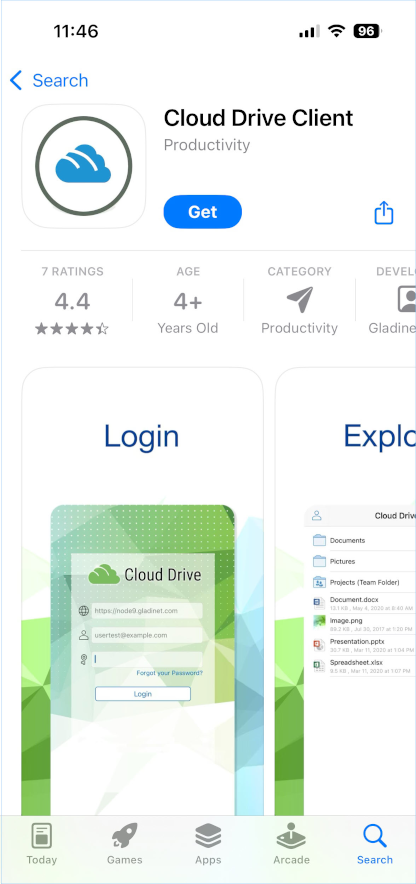
Después de la instalación, abra la aplicación desde su ícono. Inicie sesión con sus credenciales.
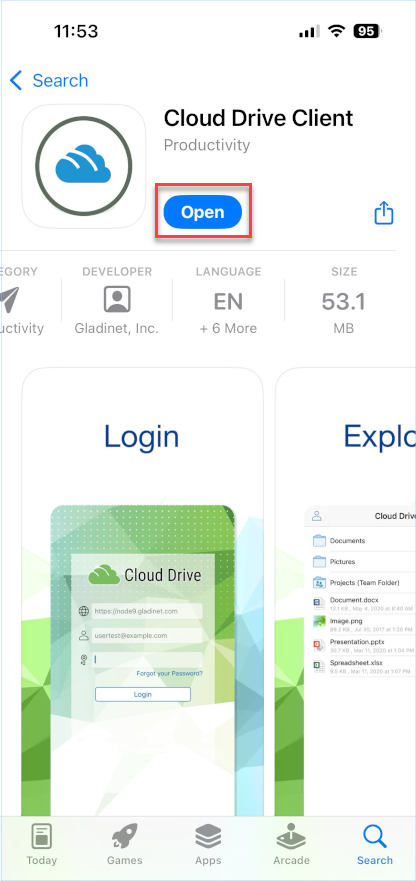
Ingrese el Punto de Acceso (si no se completa automáticamente) y su Nombre de Usuario y toque «CONTINUAR».
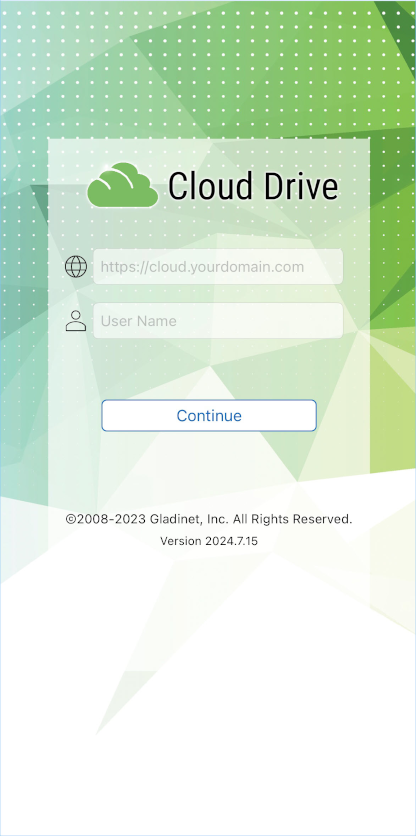
En la siguiente pantalla, ingrese su Contraseña y toque «INICIAR SESIÓN», para iniciar sesión en su servidor.
Acceder, Subir y Crear¶
Una vez que los usuarios hayan iniciado sesión, verán los archivos y carpetas a los que tienen acceso, como se muestra en la pantalla a continuación.
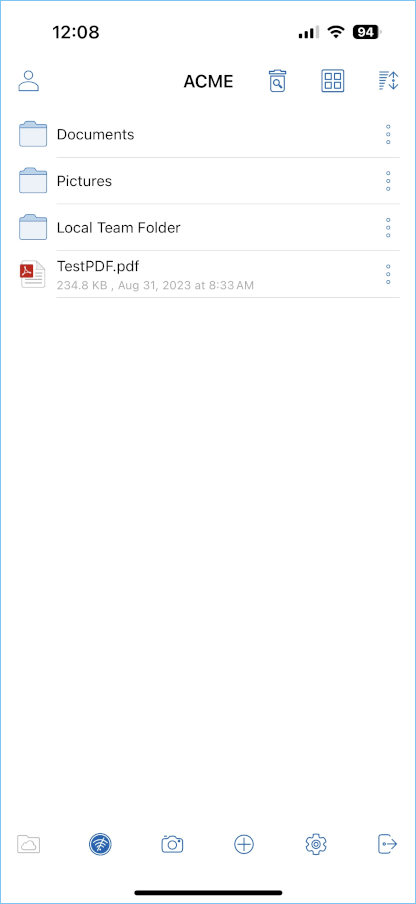
Toque en la carpeta para ver los archivos y subcarpetas dentro.

Operaciones Principales¶
Cámara¶
El ícono de la cámara te permite insertar medios desde tu teléfono. Puedes tomar una nueva foto o video, o puedes insertar uno desde tu biblioteca de la cámara.

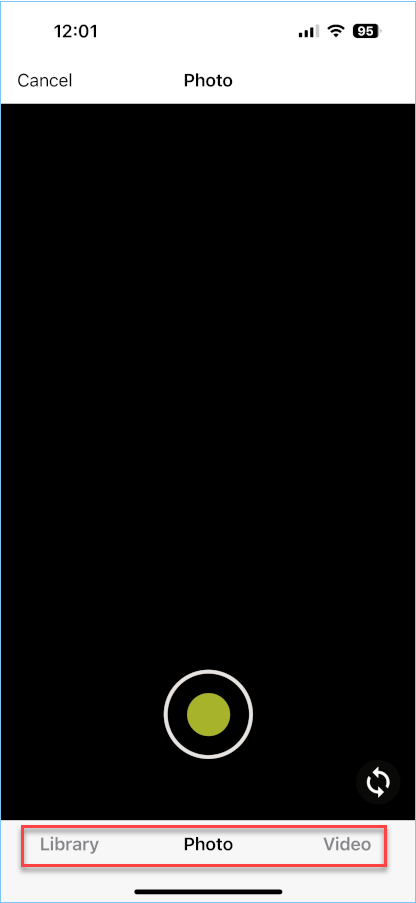
Creando Nuevas Carpetas¶
Para crear nuevas carpetas, haga clic en el icono de suma en la parte inferior de la pantalla y le permitirá crear un nombre para la carpeta. Una vez creado el nombre, se crea la carpeta.
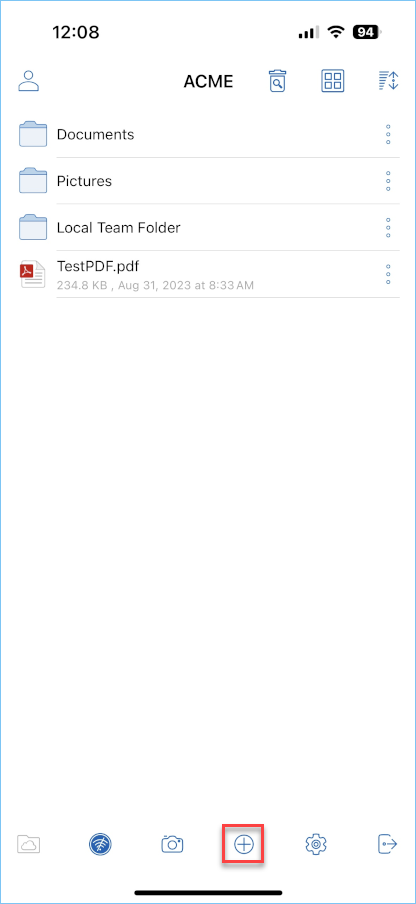

Configuración¶
En la sección de ajustes puedes cambiar una serie de opciones incluyendo el tema de la aplicación móvil.

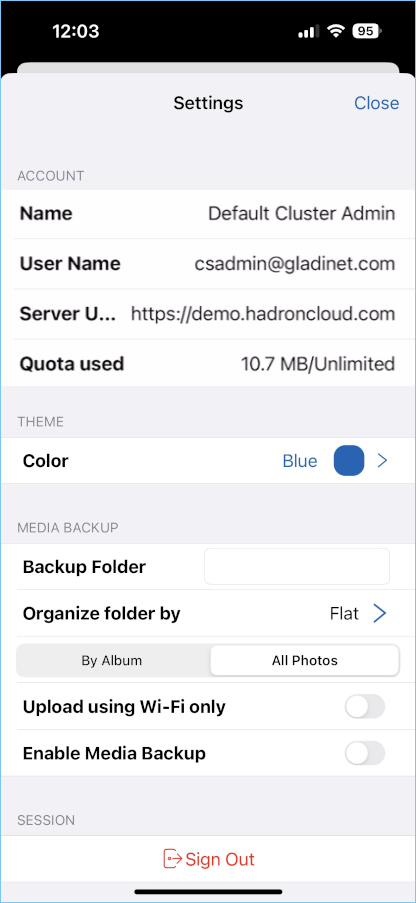
Cerrar sesión¶
Para cerrar sesión, haga clic en el icono en la parte superior izquierda de la aplicación y presione el icono «Cerrar sesión» en la parte inferior del menú.
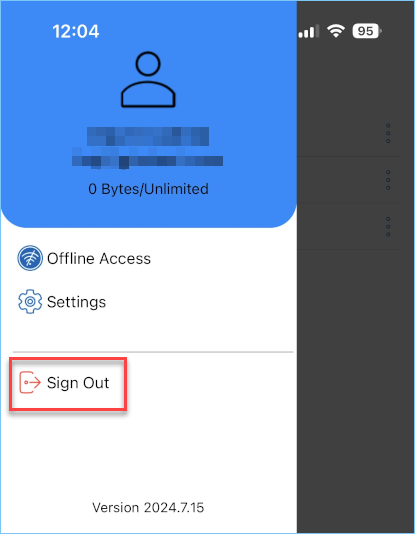
También puede cerrar sesión desde el panel de navegación en la parte inferior de la pantalla.
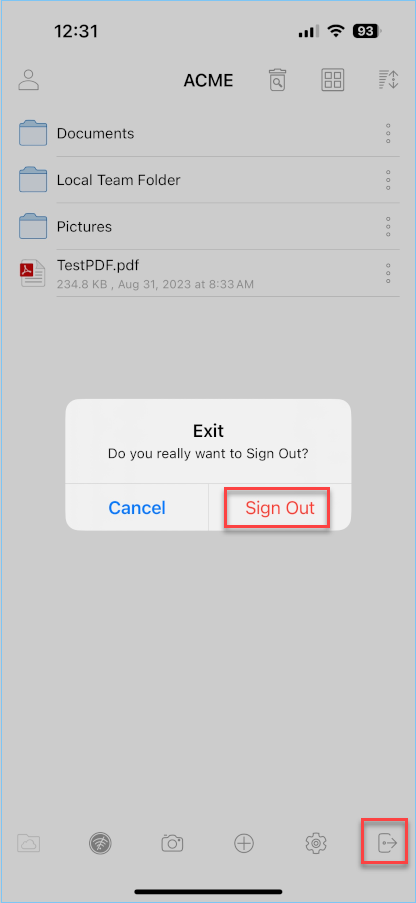
Gestionar y Editar¶
Puede tocar una carpeta para entrar y navegar en ella, y tocar un archivo para abrirlo en un visor de archivos.
Se pueden realizar múltiples operaciones accediendo al menú.
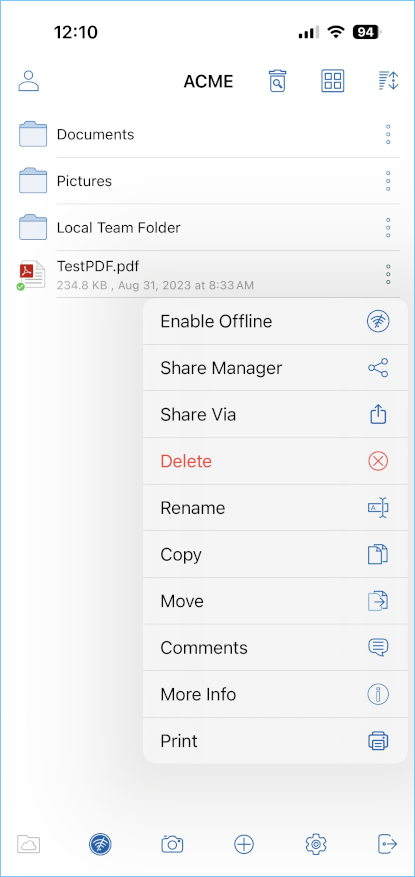
Vista previa¶
Para previsualizar un archivo, simplemente haz clic en el archivo que deseas ver y se abrirá dentro de la aplicación Cloud Drive. Por ejemplo, puedes previsualizar un archivo de Excel en Excel o en la aplicación Cloud Drive.
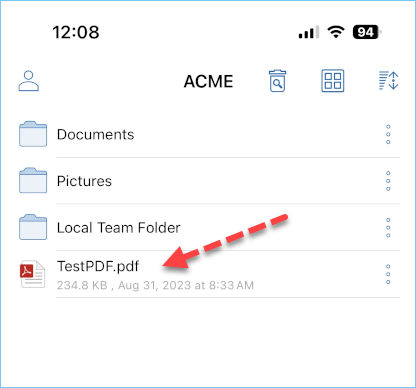
También puedes entrar en una carpeta y previsualizar un archivo con múltiples imágenes. Una vez que hagas clic en la previsualización, puedes desplazarte por todas las imágenes en esa pantalla, así como guardar la imagen en tu teléfono.
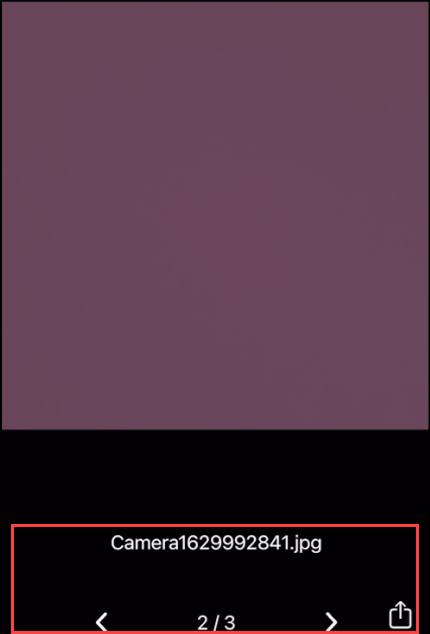
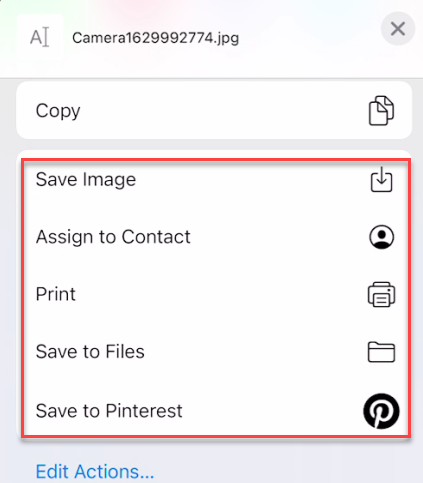
Eliminar¶
Un archivo se puede eliminar utilizando la opción “Eliminar”. Seleccione “Eliminar” del menú contextual para borrar un archivo. Una vez que el archivo haya sido eliminado, ya no será visible en la unidad de nube.
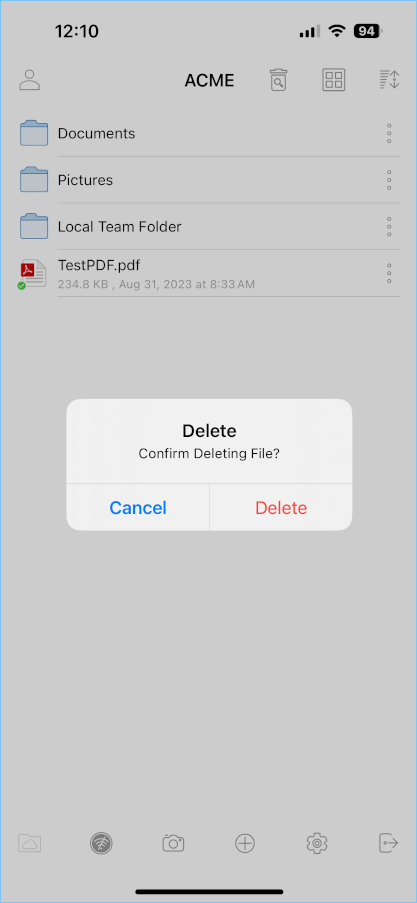
Renombrar¶
Puede renombrar un archivo o una carpeta utilizando la opción “Renombrar”. Al presionar “Renombrar” se mostrará un campo para escribir el nuevo nombre.
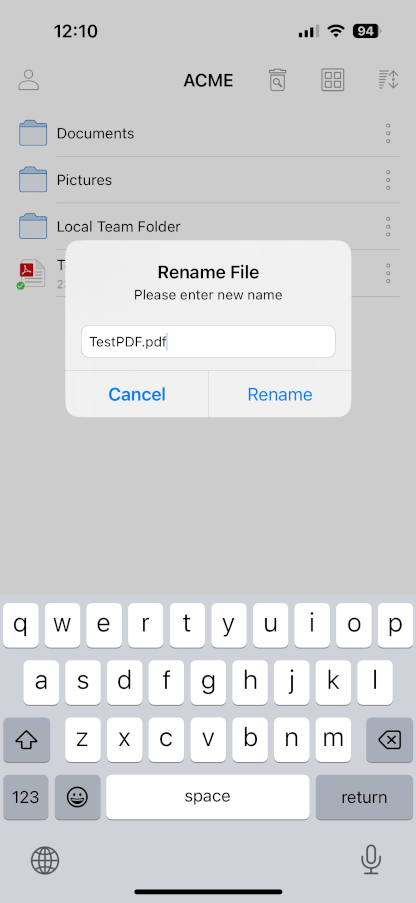
Copiar y Cortar¶
La opción “copiar” te permite copiar un archivo y pegarlo en otra carpeta de tu elección. La opción “cortar” te permite eliminar un archivo de una carpeta determinada y pegarlo en otra.
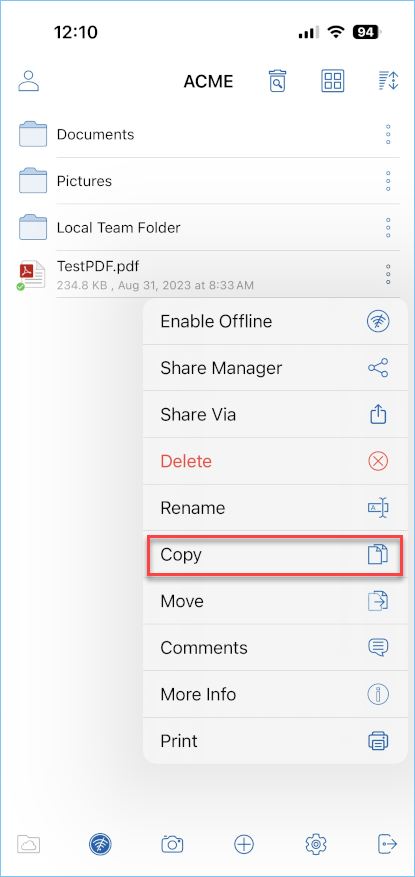
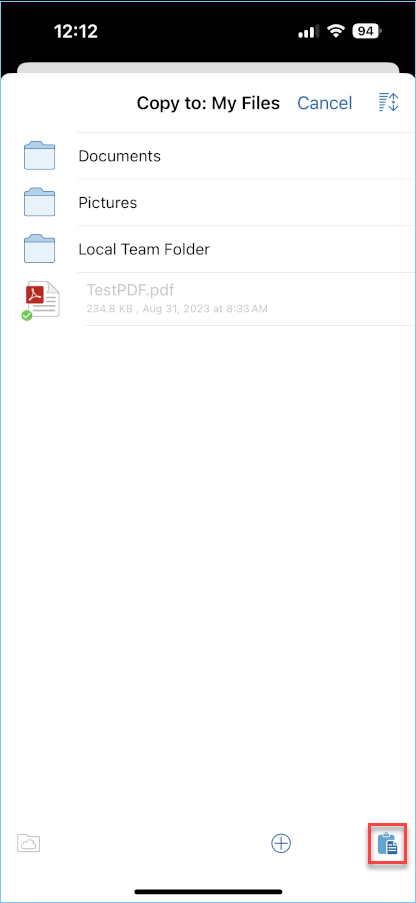
La opción “Mover” le permite trasladar el archivo que selecciona de una carpeta a otra.
Más Información¶
La opción “Más Información” te permite ver los detalles específicos del archivo con el que estás trabajando o que estás observando.

Acceso sin conexión¶
Habilitar sin conexión¶
Puede habilitar el acceso sin conexión de un archivo presionando el icono de tres puntos verticales a la derecha del archivo. Una vez que haga clic en eso, se desplegará un menú donde podrá «Habilitar sin conexión» este archivo.
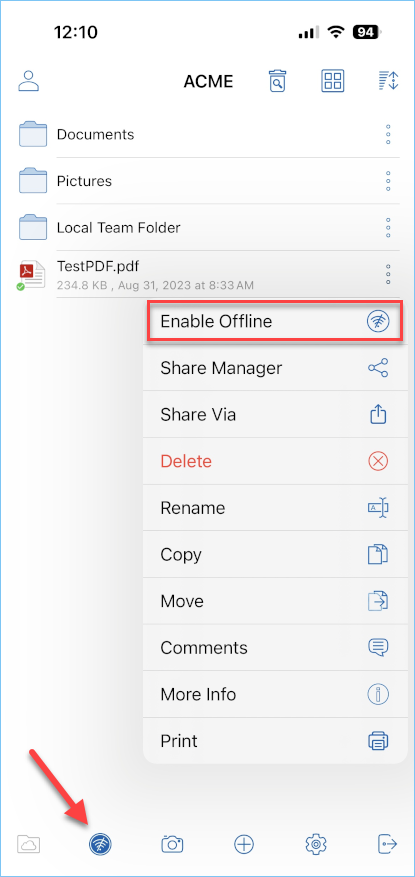
Deshabilitar sin conexión¶
Para eliminar archivos de su Acceso sin conexión, vaya al menú superior izquierdo y elija Acceso sin conexión. O utilice el icono de Acceso sin conexión en la Barra Inferior.
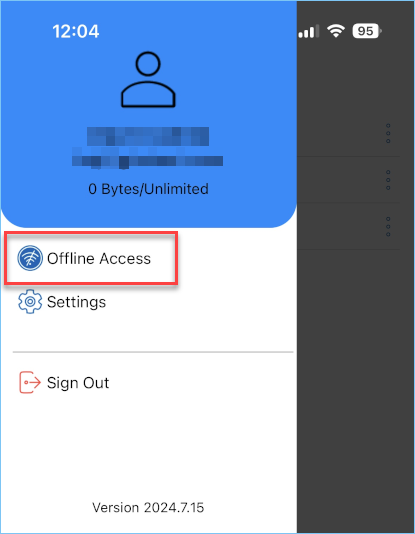
En la vista de Acceso sin conexión puedes eliminar archivos haciendo clic en el icono de los tres puntos verticales y seleccionando Deshabilitar sin conexión.
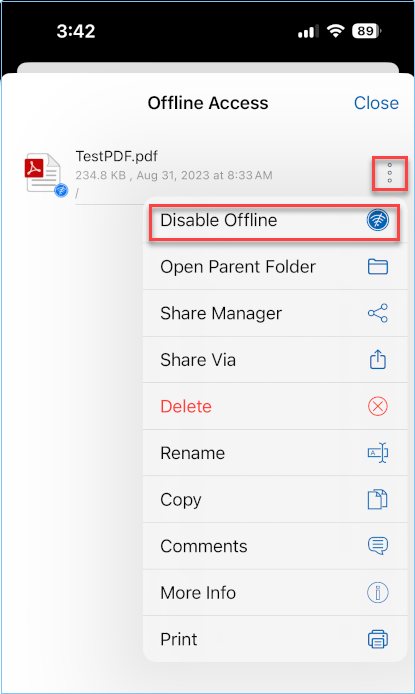
Trabajando con Aplicaciones de Office¶
Para editar archivos existentes desde una aplicación de oficina, primero abra la aplicación de Office, luego puede seleccionar Abrir y acceder a la aplicación de archivos. Una vez que haga eso, puede seleccionar su unidad y elegir un archivo desde allí. Luego lo abrirá directamente en la aplicación, editar y guardar.
Puede consultar este artículo de la base de conocimiento: https://support.centrestack.com/hc/en-us/articles/360034712773-Opening-and-Saving-Documents-using-the-iOS-App
Conclusión¶
La visión de Gladinet es permitir el acceso a datos empresariales desde cualquier lugar utilizando cualquier dispositivo, incluyendo dispositivos móviles como Android, iPhones y iPads. La aplicación CentreStack de iOS es rica en características, lo que permite a los usuarios empresariales no solo acceder a los datos, sino también sincronizarlos y colaborar en ellos. Los usuarios pueden acceder, compartir, editar y realizar otras funciones en los datos cuando acceden desde dispositivos iOS, justo como lo hacen cuando acceden desde clientes de Windows o MAC.
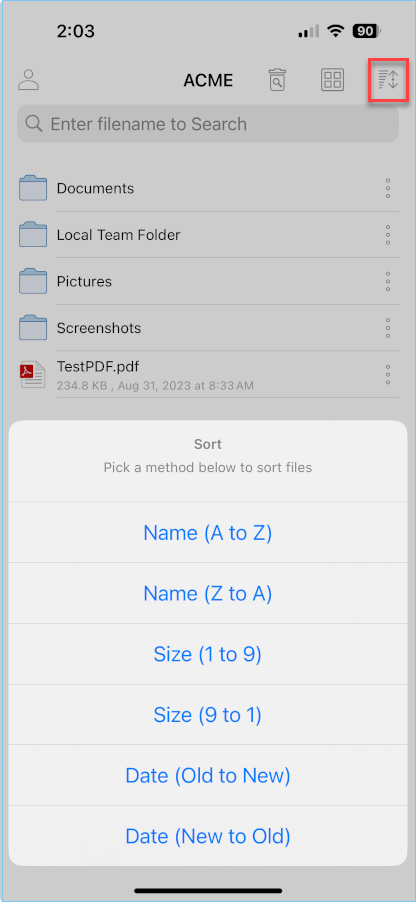
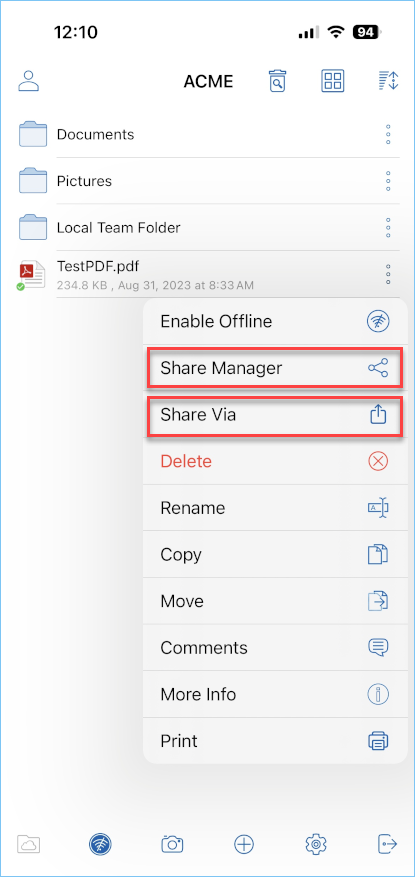
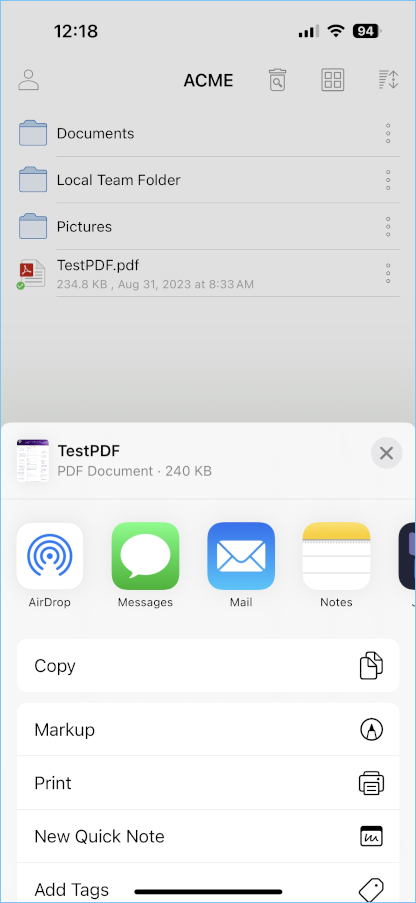
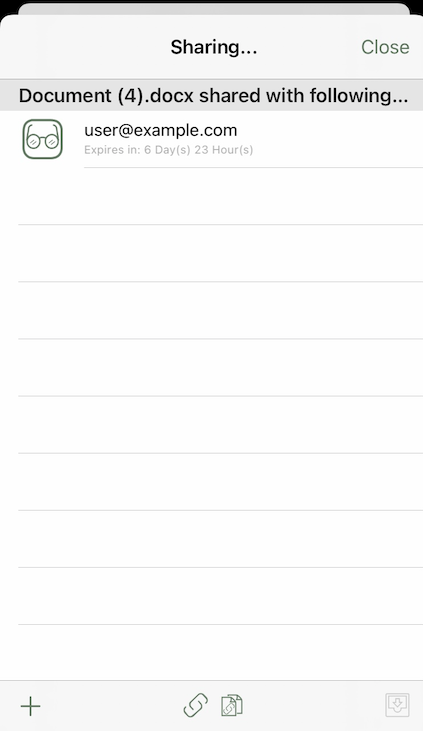
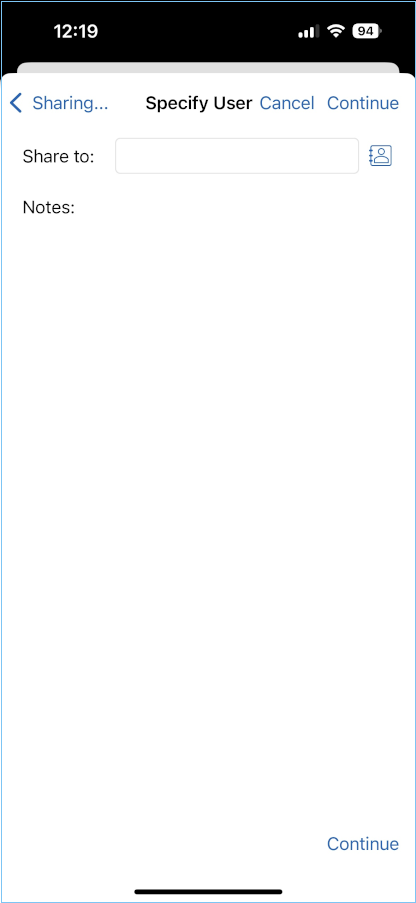
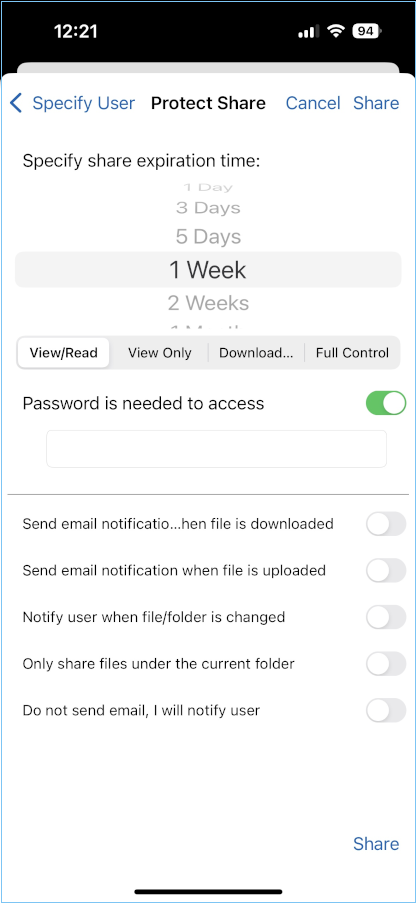
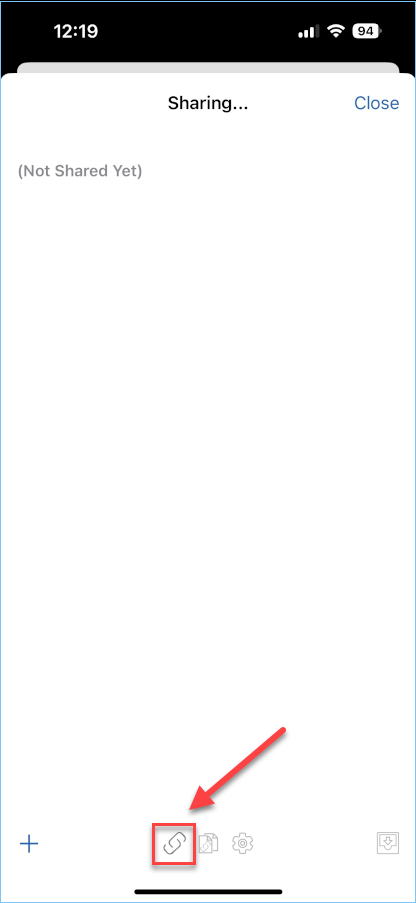
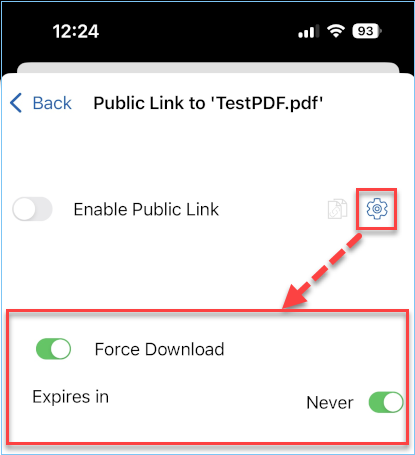
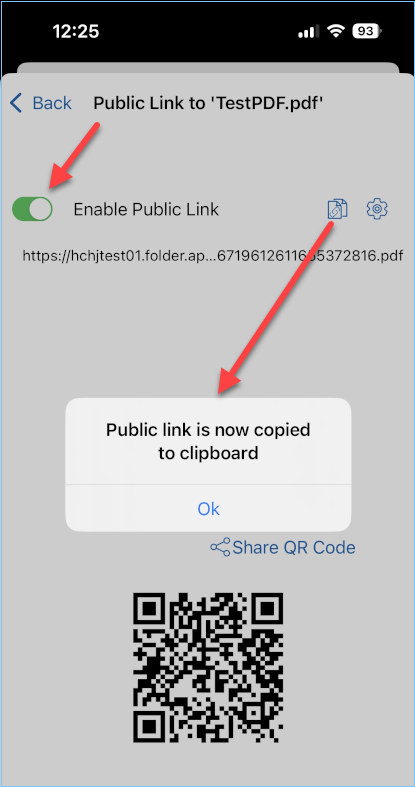
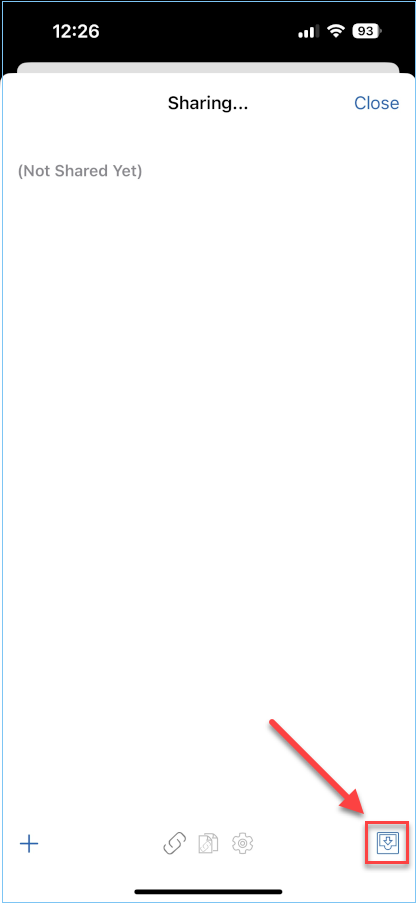
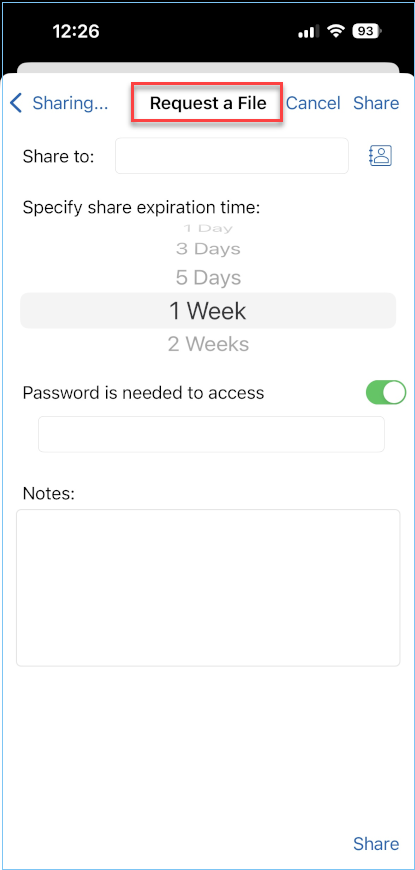
Comments¶
La opción «Comentarios» te permite ver cualquier comentario realizado por personas que tienen acceso al archivo. También te permite crear un comentario para que otros que tengan acceso puedan ver tu comentario.